Anfang April 2022 kündigte Microsoft stolz System Center 2022 an. Dies ist die neueste Version des lokalen Katalogs für Infrastrukturserverlösungen für Ihr Unternehmen. System Center 2022 enthält Microsoft Endpoint Manager (ehemals Configuration Manager), Operations Manager (SCOM), Virtual Machine Manager (SCVMM), Orchestrator, Data Protection Manager (DPM) und Service Manager (SCSM).
In diesem Beitrag werde ich Ihnen zeigen, wie Sie Microsoft Endpoint Configuration Manager 2103 installieren. Lassen Sie sich von dem Namen und der Versionsnummer nicht verwirren, ich werde auf die Namensänderungen weiter unten eingehen. Ich habe auch einen separaten Beitrag über die Installation von System Center Operations Manager 2022 (SCOM) auf Petri.
Die Installationsmedien (ISO), die mit System Center 2022 geliefert werden, enthalten die stabile Version 2103 (veröffentlicht im März 2021). Während oder nach der Installation haben Sie die Möglichkeit, Microsoft Endpoint Manager (MEM) zu ermöglichen, ‚Feature-Updates‘ von der aktuellen Branch herunterzuladen. Dies ermöglicht Ihnen nahtlose In-Place-Upgrades auf neuere Versionen von Microsoft Endpoint Manager auf jedem Ihrer Standortserver. Neuere Versionen umfassen 2107, 2111 und die brandneue 2203-Veröffentlichung!
Einige Geschichte über System Center Configuration Manager
Zunächst werfen wir einen Blick auf die jüngere Produktgeschichte, da die Benennungskonventionen manchmal verwirrend sein können. Früher folgte System Center Configuration Manager (SCCM) dem gleichen Aktualisierungsrhythmus wie der Rest von System Center (2012 R2, 2016, 2019 usw.).
A few years ago, starting in version 1910 (October 2019), Configuration Manager became a part of Microsoft Endpoint Manager. Microsoft started releasing more periodic updates to Microsoft Endpoint Manager, adopting the ‘branch’ nomenclature from other teams within Microsoft (Windows, Windows Server, etc.). Thus, the ‘Current Branch’ for Microsoft Endpoint Manager was born.
Microsoft Endpoint Manager ist eine integrierte Lösung zur Verwaltung aller Ihrer Geräte, und Microsoft hat Configuration Manager und Intune ohne komplexe Migration und mit vereinfachter Lizenzierung zusammengeführt. IT-Administratoren können ihre bestehenden Investitionen in Configuration Manager nutzen und gleichzeitig die Leistung der Microsoft-Cloud in ihrem eigenen Tempo nutzen.
Vorbereitungs- und Vorraussetzungsaufgaben
Es gibt mehrere Designszenarien und Topologien, die Sie berücksichtigen sollten, bevor Sie mit der Implementierung von Microsoft Endpoint Manager beginnen. Für den Zweck dieses Beitrags folge ich Anweisungen, die Ihnen dabei helfen, ein Labor für die Bewertung von Configuration Manager einzurichten.
Gehen wir nun einige Vorbereitungs- und Voraussetzungstätigkeiten durch (machen Sie sich gefasst… es gibt ziemlich viele!).
Zunächst muss ein neuer Container in Ihrem Active Directory Domain erstellt werden. Aus irgendeinem Grund übernimmt die Microsoft Endpoint Manager-Setup dies nicht für Sie. Sie müssen ‘ADSI Edit‘ öffnen und diese Schritte ausführen:
- Erweitern Sie Ihren Domänennamen, dann klicken Sie mit der rechten Maustaste auf das ‘CN=System‘ Eintrag und klicken Sie auf Neu -> Objekt.
- Klicken Sie im Dialogfeld „Objekt erstellen“ auf Container, dann auf Weiter.
- Geben Sie im Feld „Wert“ ‘Systemverwaltung‘ ein und klicken Sie auf Weiter.
- Klicken Sie auf Fertig stellen, um die Schritte abzuschließen.
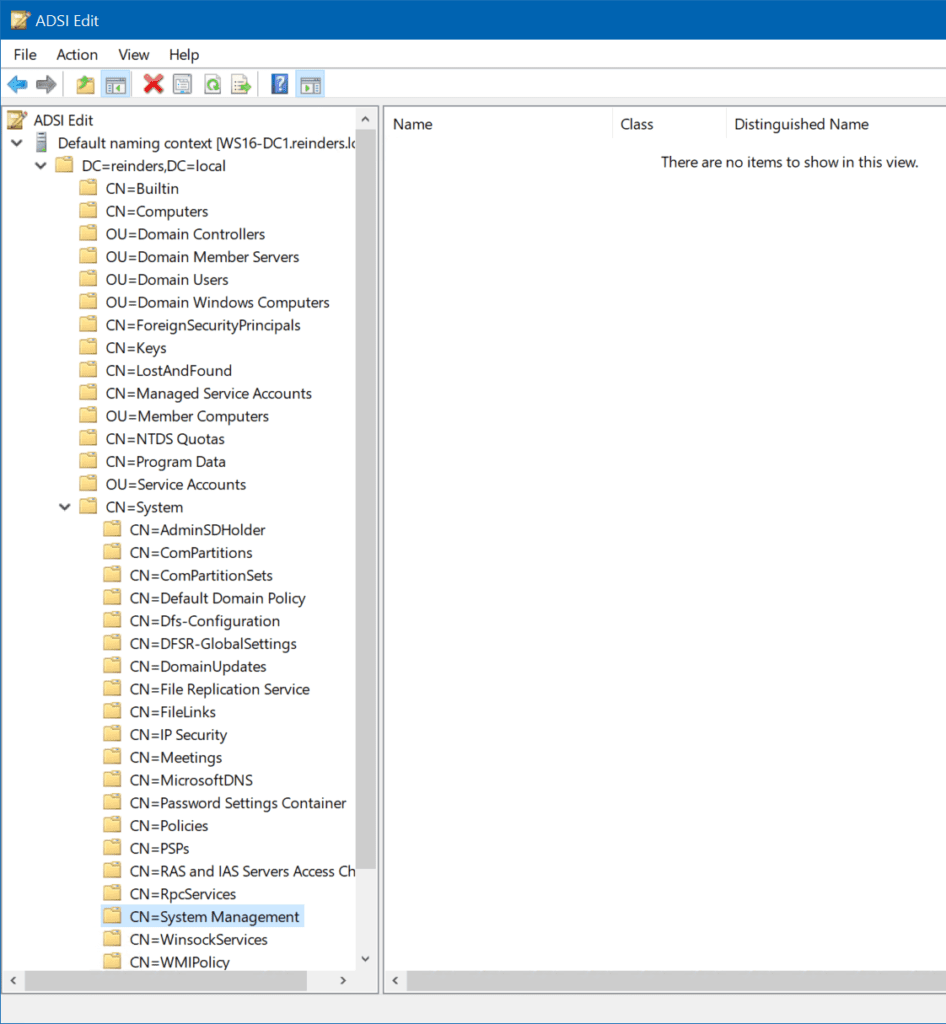
Als nächstes werden wir unserem neuen ‘Standortserver’-Computerkonto Rechte für den Container geben:
- Zurück in ADSI Edit, klicken Sie mit der rechten Maustaste auf CN=Systemverwaltung und klicken Sie auf Eigenschaften.
- Klicken Sie auf die Registerkarte Sicherheit, dann auf Hinzufügen, um das neue Site Server Computerkonto (WS22-SCCM-SS01) hinzuzufügen. Geben Sie ihm Vollzugriff Rechte.
- Klicken Sie auf Erweitert, wählen Sie das WS22-SCCM-SS01 Computerkonto aus und klicken Sie auf Bearbeiten.
- Wählen Sie im Listenfeld Anwenden auf ‘Dieses Objekt und alle untergeordneten Objekte.‘
- Klicken Sie auf OK und schließen Sie ADSI Edit.
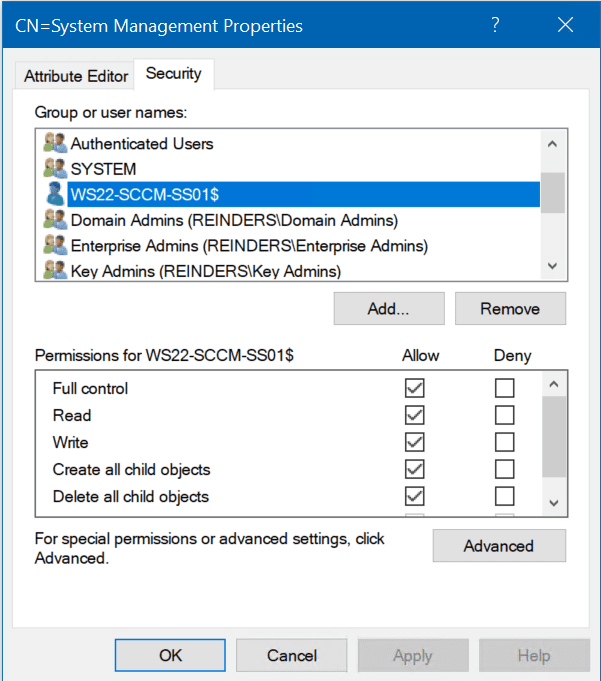
Als Nächstes werden wir das Active Directory Schema mithilfe eines mit den Installationsmedien enthaltenen Utilities erweitern – extadsch.exe.
- Stellen Sie zunächst sicher, dass Sie eine Sicherung des Schemas Ihres Domänencontrollers Domänencontrollers Systemstatus haben, falls Sie zu ihm zurückkehren müssen.
- Navigieren Sie zum Ordner \SMSSETUP\BIN\X64 im ISO für Microsoft Endpoint Manager.
- Führen Sie extadsch.exe als Administrator aus.
- Sie können überprüfen, ob das Schema aktualisiert wurde, indem Sie die extadsch.log Datei im Stammverzeichnis des Systemlaufwerks überprüfen.
Im nächsten Schritt müssen wir einen Ordner erstellen, um Voraussetzungsdateien und zusätzliche Installationsmedien aufzubewahren, die während der Setup-Installation heruntergeladen werden. Ich werde einfach einen Ordner auf dem C: Laufwerk meines Servers erstellen.
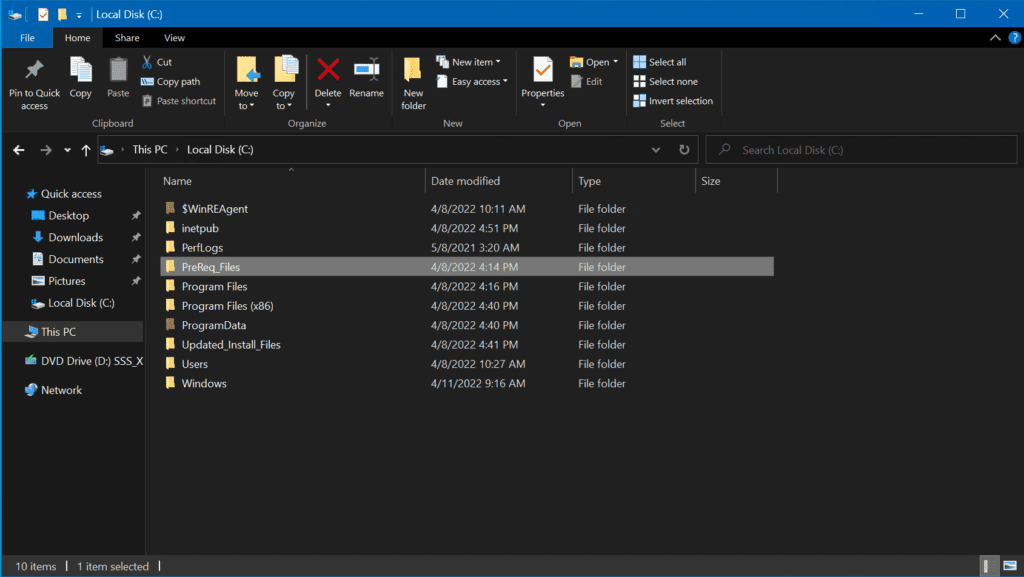
Der nächste Schritt besteht darin, PowerShell zu verwenden, um „.NET Framework 3.5“ zu aktivieren. Führen Sie den folgenden Befehl in PowerShell aus.
Install-WindowsFeature Net-Framework-Core -Source d:\sources\sxs
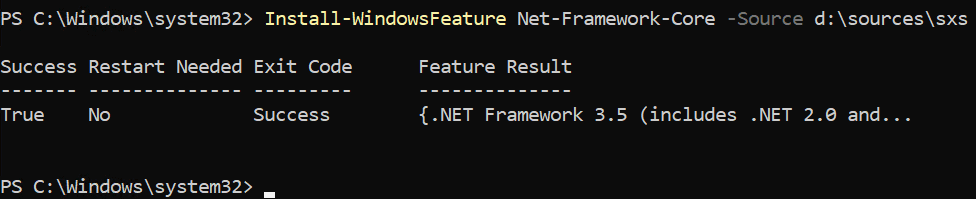
Anschließend müssen wir einige weitere .NET Framework-Funktionen, IIS-Manager-Funktionen und Background Intelligent Transfer Service (BITS) aktivieren. Da ich Windows Server 2022 verwende, ist .NET Framework 4.8 bereits installiert und aktiviert. Dies bietet eine Abwärtskompatibilität für ältere Versionen wie 4.5.2, 4.6.x usw.
Allerdings müssen wir einige Funktionen hinzufügen, die standardmäßig nicht aktiviert sind. Gehen Sie in Server-Manager durch und wählen Sie alle diese Elemente:
- Webserver (IIS)
- Allgemeine HTTP-Funktionen
- Standarddokument
- Verzeichnisdurchsuchung
- HTTP-Fehler
- Statisches Inhalt
- HTTP-Umleitung
- Gesundheit und Diagnose
- HTTP-Protokollierung
- Protokollierungswerkzeuge
- Anfrageüberwachung
- Ablaufverfolgung
- Allgemeine HTTP-Funktionen
- Leistung
- Komprimierung statischer Inhalte
- Komprimierung dynamischer Inhalte
- Sicherheit
- Anforderungsfilterung
- Grundlegende Authentifizierung
- Clientzertifikat-Zuordnungsauthentifizierung
- IP- und Domänenbeschränkungen
- URL-Autorisierung
- Windows-Authentifizierung
- Anwendungsentwicklung
- .NET Erweiterbarkeit 3.5
- .NET Erweiterbarkeit 4.5
- ASP
- ASP.NET 3.5
- ASP.NET 4.5
- ISAPI-Erweiterungen
- ISAPI-Filter
- Server Side Includes
- FTP-Server
- FTP-Dienst
- Verwaltungstools
- IIS-Verwaltungskonsole
- IIS 6 Verwaltungskompatibilität
- IIS 6 Metabankkompatibilität
- IIS 6 Verwaltungskonsole
- IIS 6 Skriptwerkzeuge
- IIS 6 WMI-Kompatibilität
- IIS 6 Verwaltungsskripte und -werkzeuge
- Verwaltungsdienst
Danach müssen wir noch eine Sache tun – das Konfigurieren der IIS-Filterung auf Verteilungspunkten:
- Öffnen Sie IIS-Manager und wählen Sie den Namen des Servers im Seitenbereich aus.
- Stellen Sie sicher, dass „Funktionsansicht“ am unteren Rand ausgewählt ist und öffnen Sie im Bereich „IIS“ das Symbol „Anforderungsfilterung“.
- Klicken Sie im Aktionenbereich auf „Dateierweiterung erlauben…“
- Geben Sie „.msi“ ein und klicken Sie auf OK.
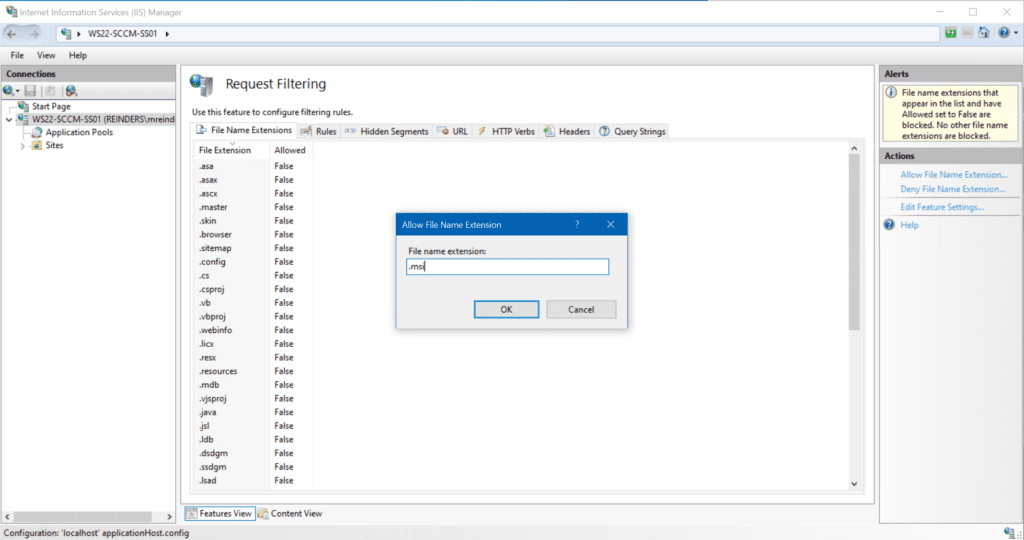
Installation von Microsoft Endpoint Configuration Manager
Wir sind endlich bereit, den Installationsprozess von Microsoft Endpoint Configuration Manager zu starten. Sie können die Installationsmedien vom Volume License Service Center, dem Microsoft 365 Admin Center oder, hier zum Herunterladen einer Testversion navigieren.
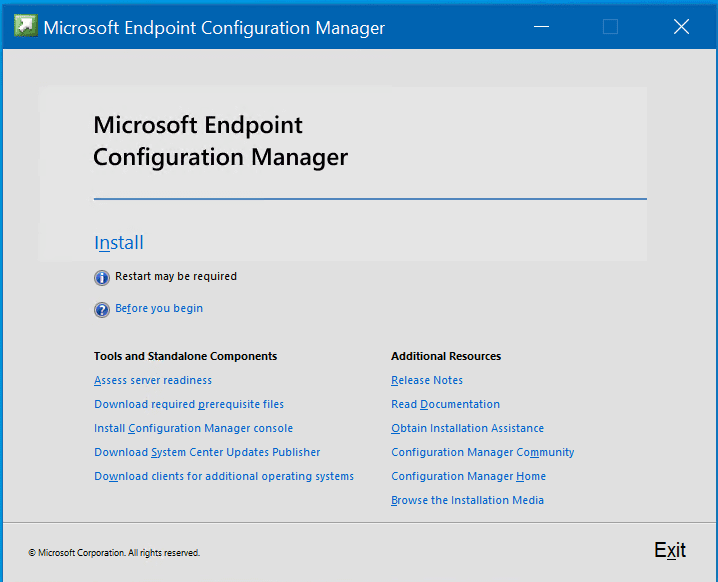
Klicken Sie auf den Link ‘Installieren’, um loszulegen. Auf dem Bildschirm ‘Bevor Sie beginnen’ klicken Sie auf Weiter.
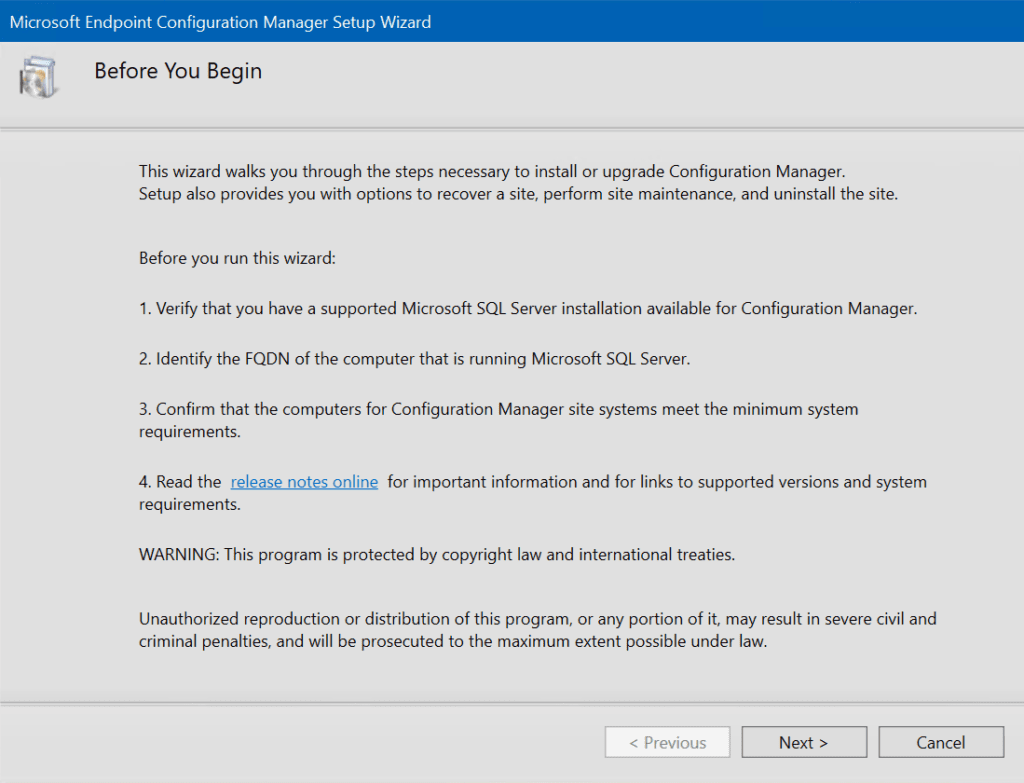
Auf dem Bildschirm ‘Verfügbare Setup-Optionen’ installieren wir eine Configuration Manager Primärstelle und wir möchten detailliertere Optionen wählen, also lassen wir das Kontrollkästchen deaktiviert und klicken auf Weiter.
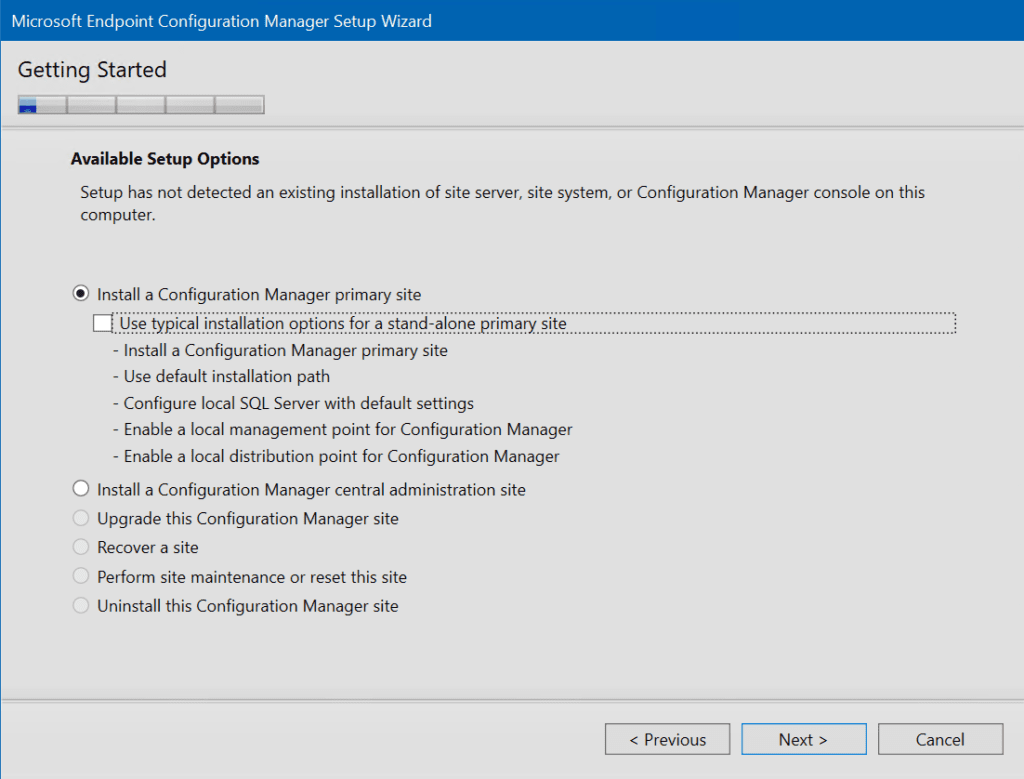
Wählen Sie, ob Sie die Testversion installieren oder einen Produktschlüssel eingeben, falls Sie einen besitzen. Sollten Sie ein aktives Software Assurance Abkommen mit Microsoft haben, können Sie auch ein Ablaufdatum dafür eingeben.
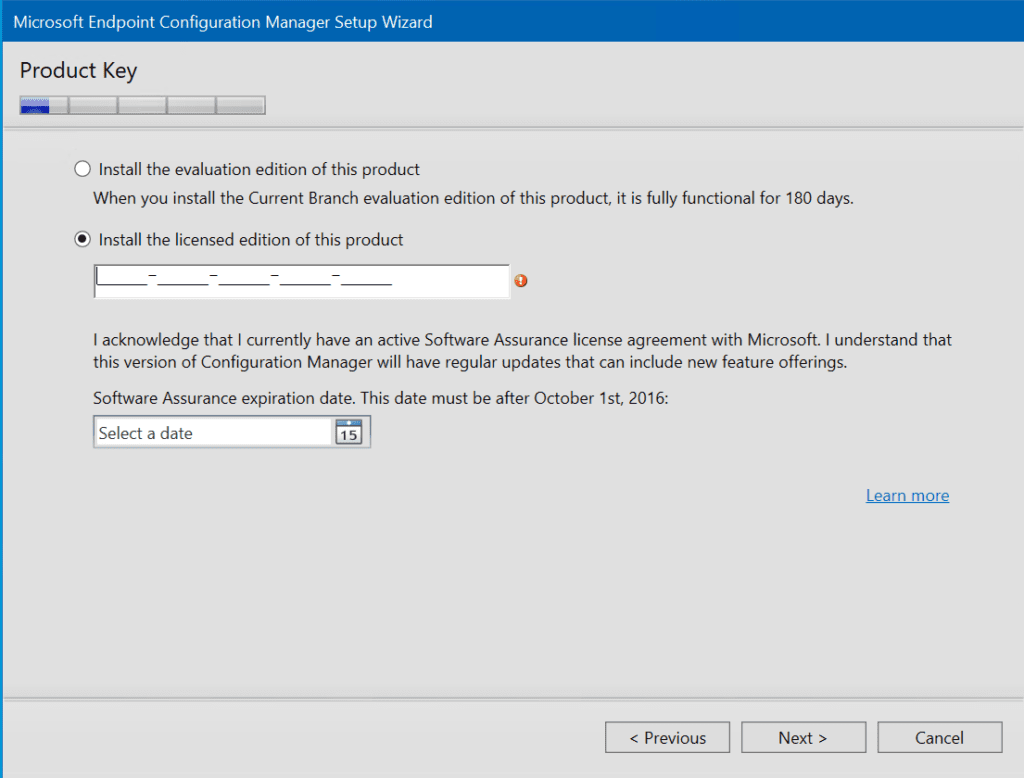
Als Nächstes können Sie auf Durchsuchen klicken und den Ordner auswählen, den wir angelegt haben, um die erforderlichen und zusätzlichen Installationsmedien für die Installation herunterzuladen.
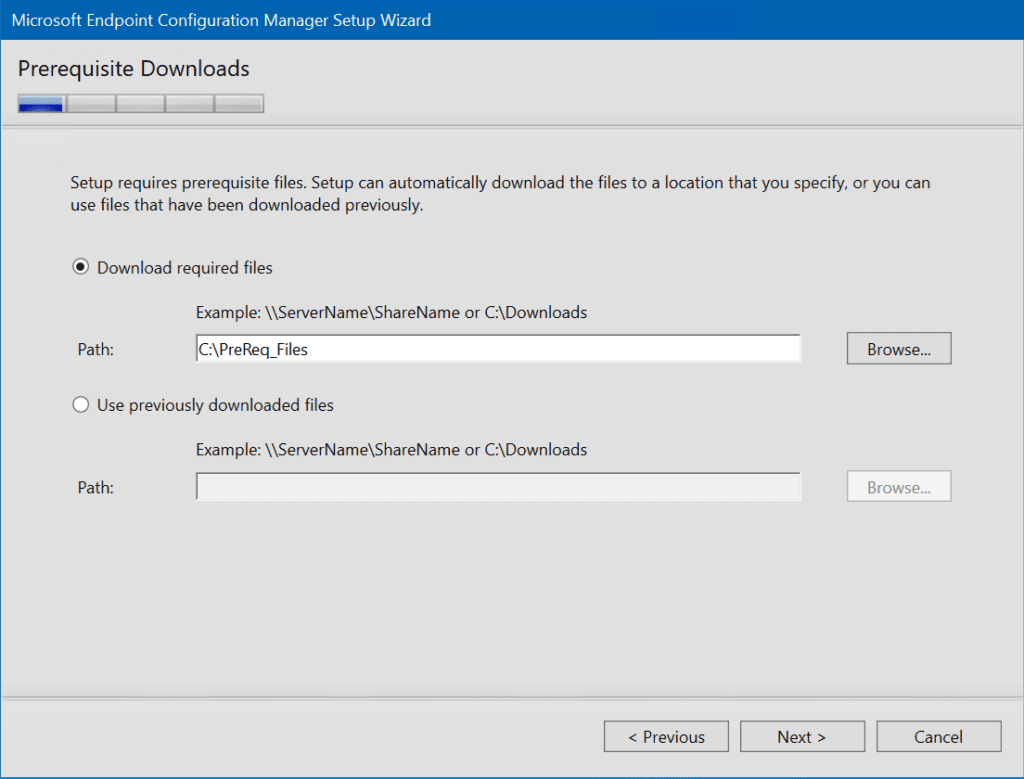
Überprüfen Sie, ob die richtigen Server- und Client-Sprachen ausgewählt sind, und klicken Sie auf Weiter.
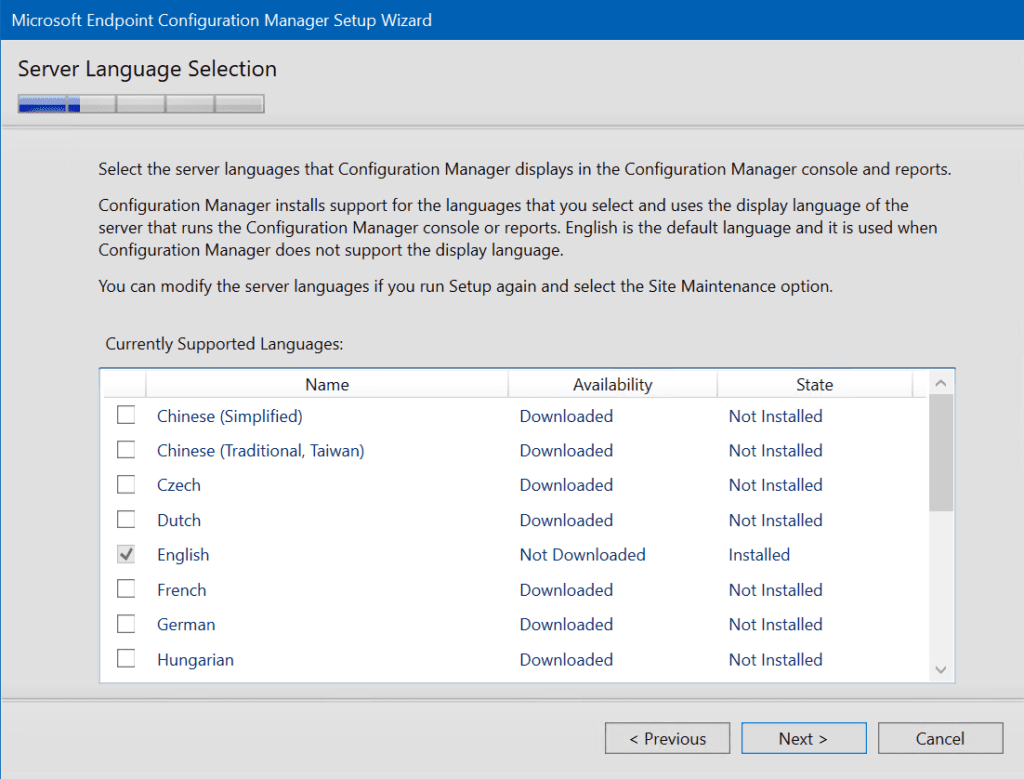
Geben Sie einen Site-Code ein, den Site-Namen, stellen Sie sicher, dass der Installationsordner der gewünschte ist, und klicken Sie auf Weiter.
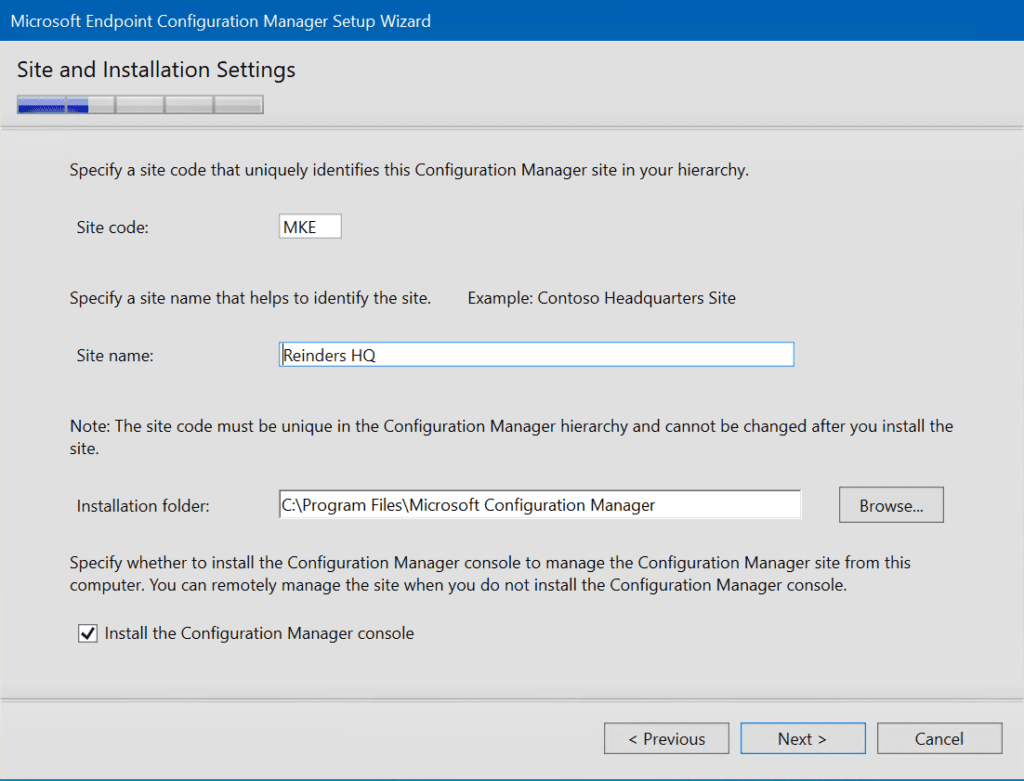
Auf dem Bildschirm zur Installation des primären Standorts wählen wir die Option „Installieren Sie den primären Standort als Stand-alone-Site“, da dies der erste Standortserver in der Hierarchie ist. In Zukunft könnten wir einen zweiten primären Standortserver hinzufügen – dann würden wir die erste Option wählen.
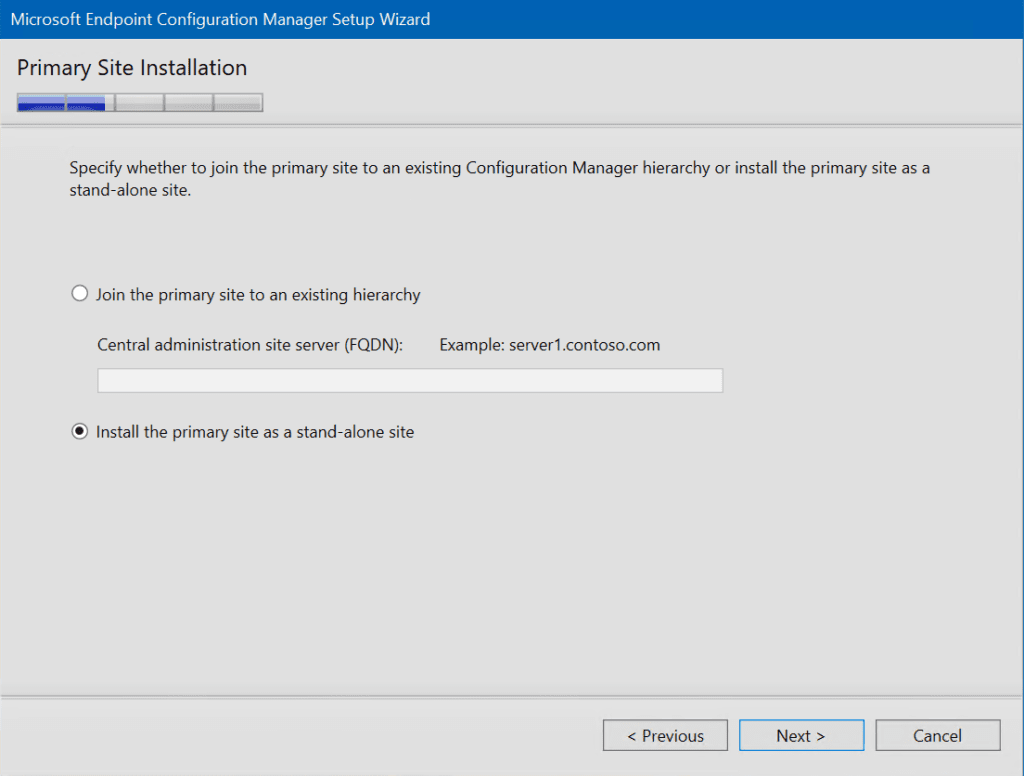
Der nächste Bildschirm ermöglicht es uns, unsere SQL Server-Informationen einzugeben.
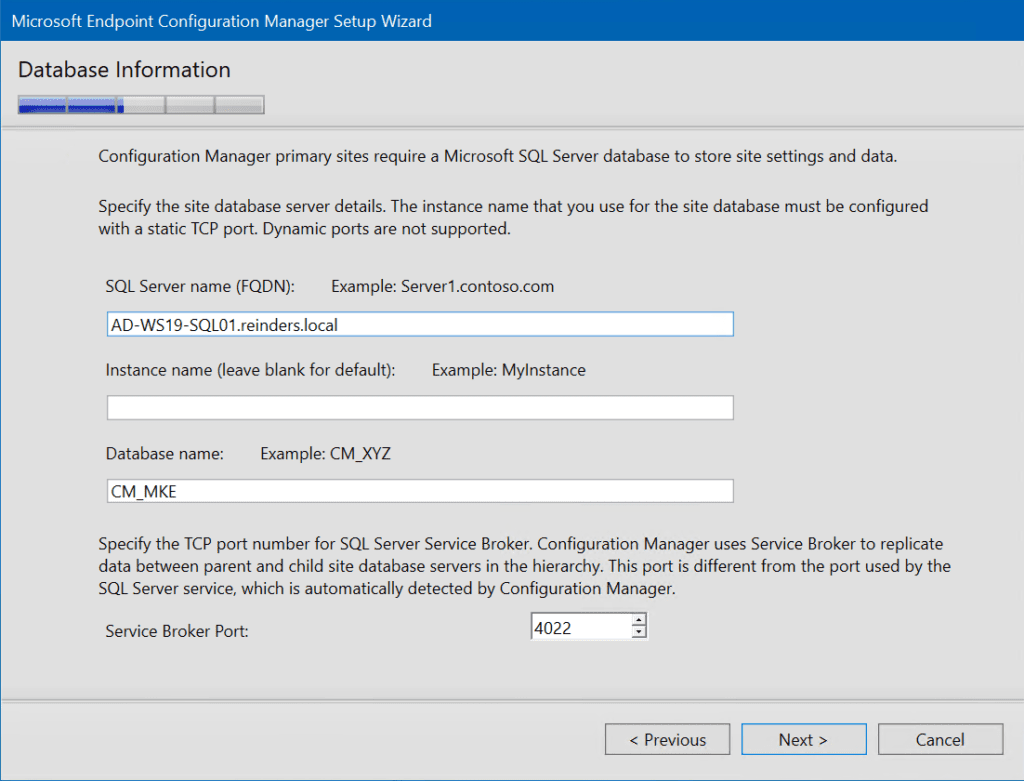
Sie können optional den Pfad zu den SQL-Datenbank- und Protokolldateien ändern, wenn Sie möchten.
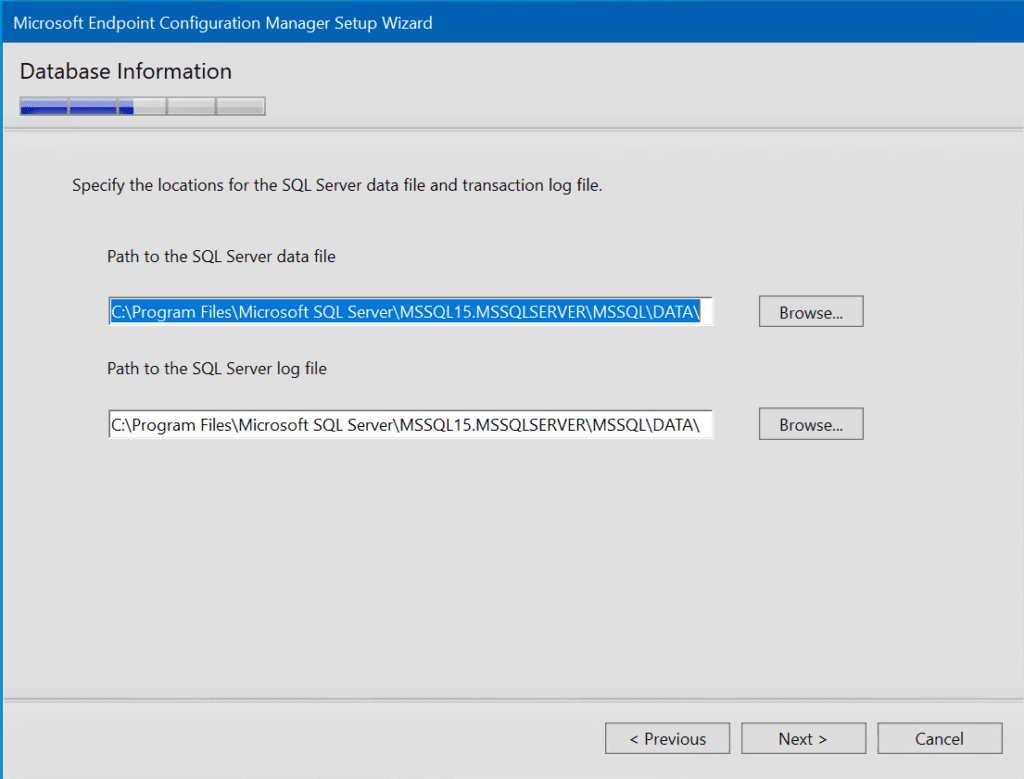
Anschließend wählen Sie, wo Sie die Funktion „SMS-Anbieter“ installieren möchten. Hier wählen wir den lokalen Server.
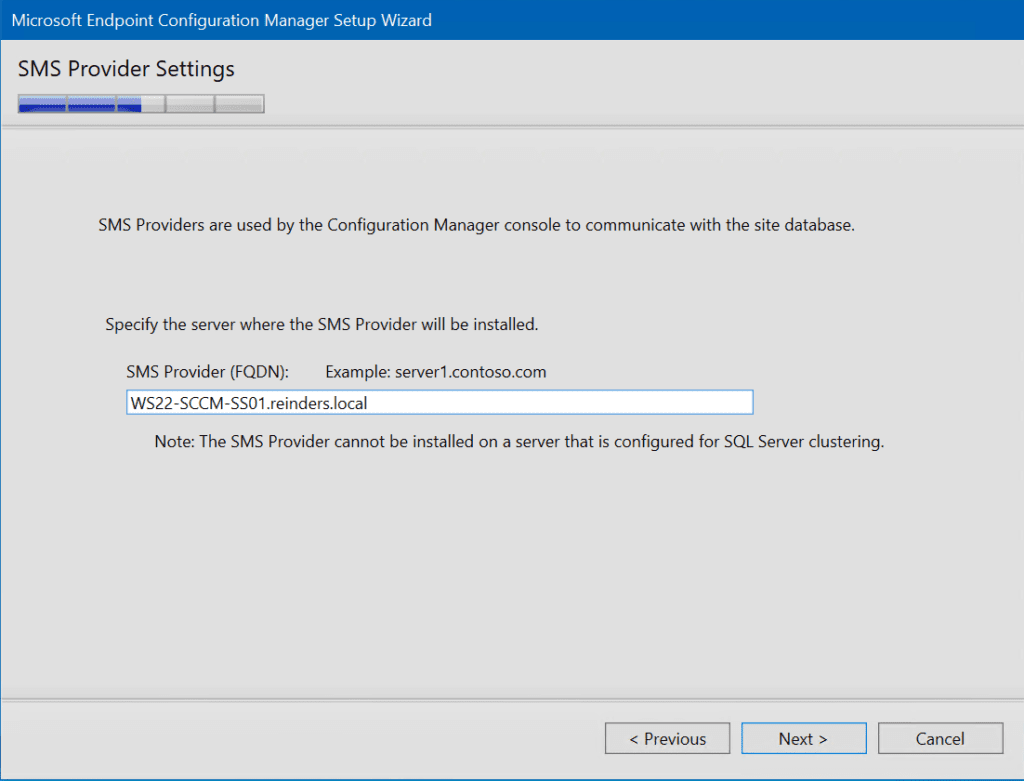
Danach gelangen wir zum Bildschirm „Client-Computer-Kommunikations-Einstellungen“. Normalerweise würden Sie in einer Produktionsumgebung die erste Option auswählen – „Alle Standortsystemrollen akzeptieren nur HTTPS-Kommunikation von Clients“.
Aber für diese „Lab“-Zwecke werde ich kein SSL/PKI-Zertifikat erwerben, das für sichere Client-Kommunikationen erforderlich ist. Daher wähle ich die zweite Option – „Den Kommunikationsmethode für jede Standortsystemrolle konfigurieren“ und lasse das Kontrollkästchen deaktiviert.
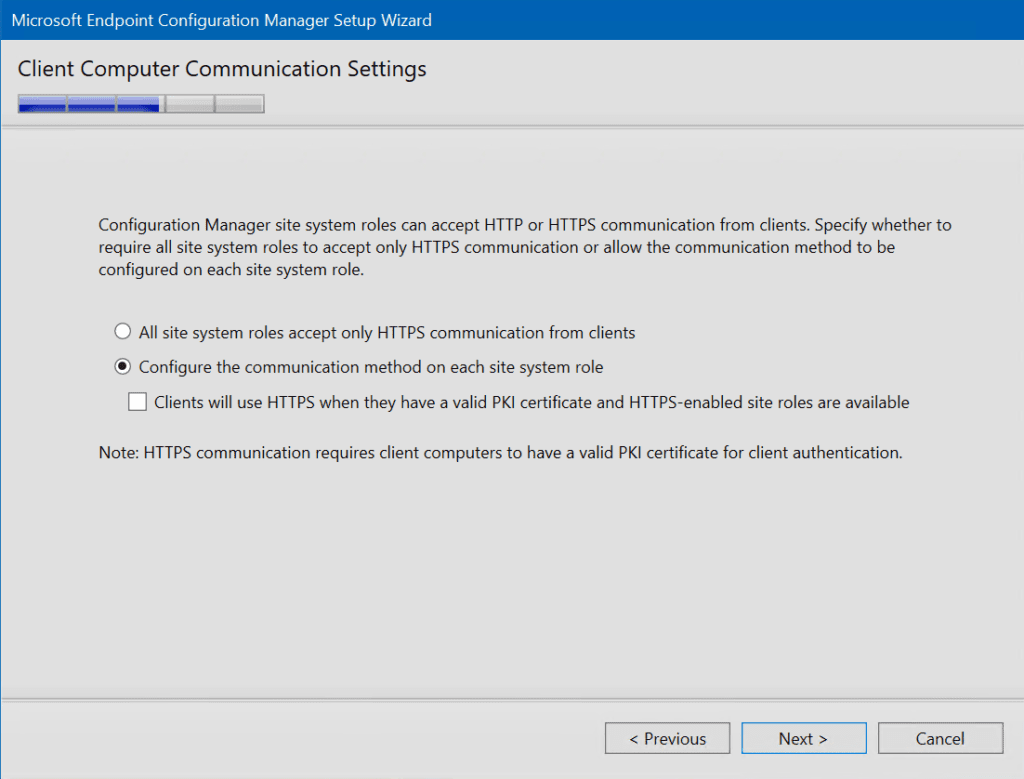
Auf der Seite „Site System Roles“ (wer hat gesagt, dass das Installieren von System Center Configuration Manager ein Kinderspiel ist?), lassen wir die Standardeinstellungen bestehen – installieren einen Verwaltungspunkt und einen Verteilungspunkt auf dem lokalen Server (Site Server).
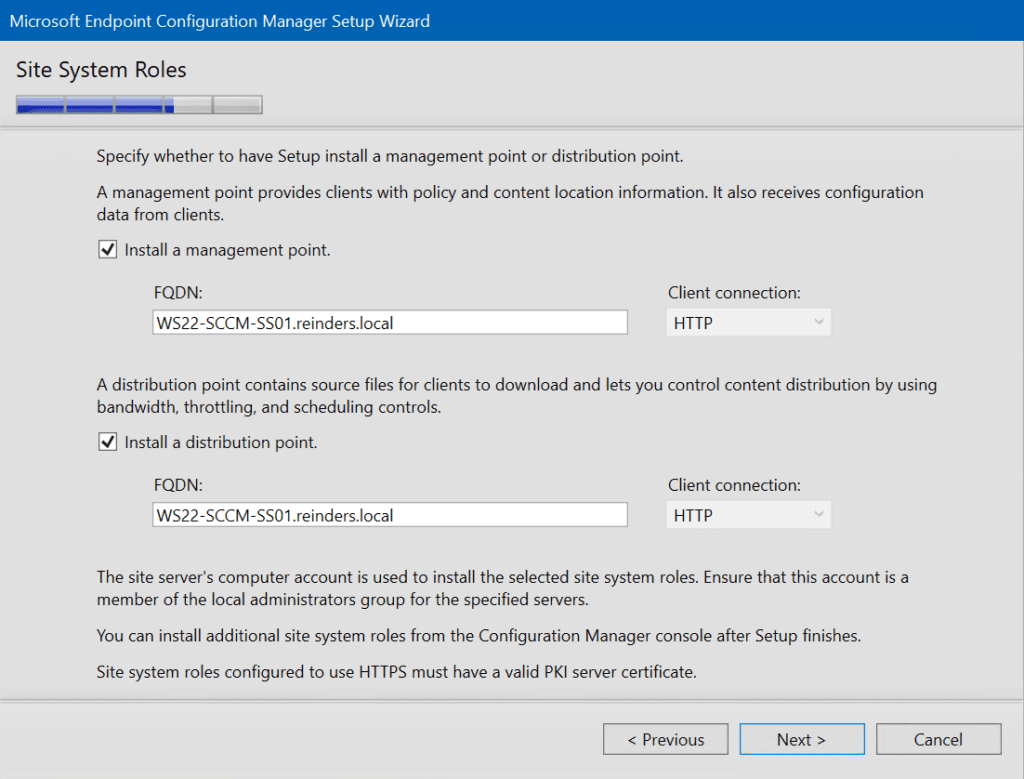
Für die Phase „Service Connection Point Setup“ ist dies der Punkt, an dem Sie der Aktuellen Branch von Microsoft Endpoint Manager beitreten. Periodisch werden im MEM-Konsolenfenster Funktionsupdates angekündigt, die Ihnen ermöglichen, Ihre Standortserver zentral und nahtlos auf neuere Versionen wie 2107, 2111 und das brandneue 2203 zu aktualisieren.
Hier werden wir also „Ja, lassen wir uns verbinden“ wählen und Setup erlauben, den Service Connection Point auf unserem Server zu installieren.
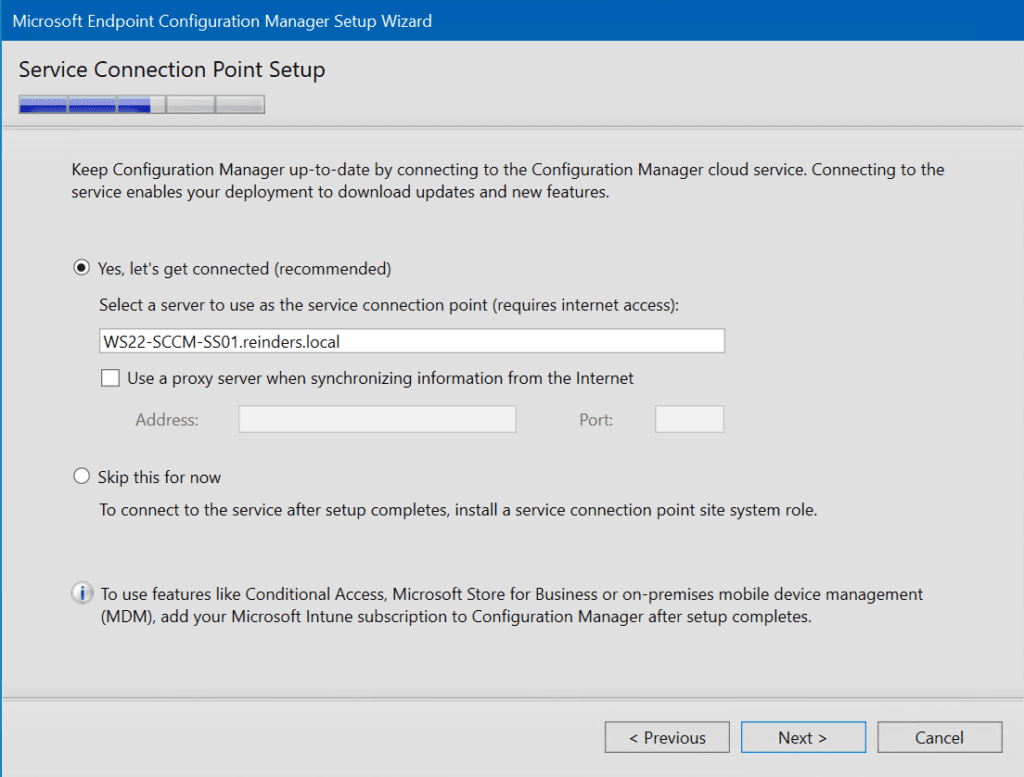
Dann, WOW! Wir sind am „Einstellungen Zusammenfassung“-Bildschirm. Gehen Sie voran und überprüfen Sie alle Informationen, dann klicken Sie auf Weiter.
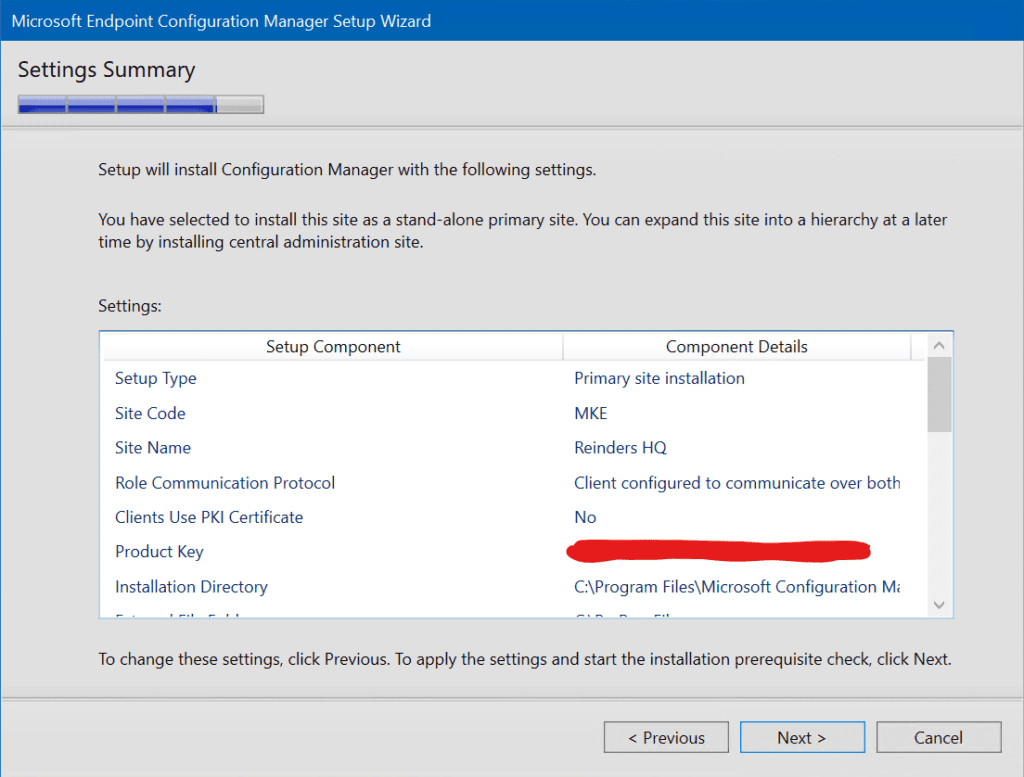
Ehrlich gesagt, das problematischste und mühsamste Setup-Phase kommt als nächstes – die Voraussetzungsprüfungen. Als ich das das erste Mal vor ein paar Tagen blind ausgeführt habe, fiel mir der Kiefer, als ich sah, wie viele Warnungen und Fehler (harte Stops) ich erlebte.
I was able to find all the necessary documentation on Microsoft’s website that allowed me to perform many of the preparatory steps listed above. And honestly, after going through all these steps, it really boggles my mind why so many of these innocuous steps are NOT handled by the Setup program.
Ein weiterer Hinweis – Sie könnten Voraussetzungswarnungen oder -fehler im Zusammenhang mit Elementen im Windows Assessment and Deployment Kit (ADK) sehen. Sollte das der Fall sein, müssen Sie diese Seite besuchen, um zwei Elemente herunterzuladen und zu installieren:
- Windows ADK für Windows 10, Version 2004
- Windows PE Add-On für das ADK, Version 2004
Dies sollte Sie an der richtigen Stelle landen.
Nachdem ich das durchgegangen bin, habe ich nur 3 Warnungen:
- Windows Server Update Services (WSUS) auf dem Standortserver
- SQL Server Native Client Version
- SQL Server Prozess-Speicherzuweisung
Beim Betrachten der Details glaube ich nicht, dass diese Probleme darstellen werden. WSUS sollte als Teil der Installation installiert werden, und die SQL-Elemente sehen nicht schwierig aus. Klicken wir also auf den Knopf ‘Installationsbeginn‘!
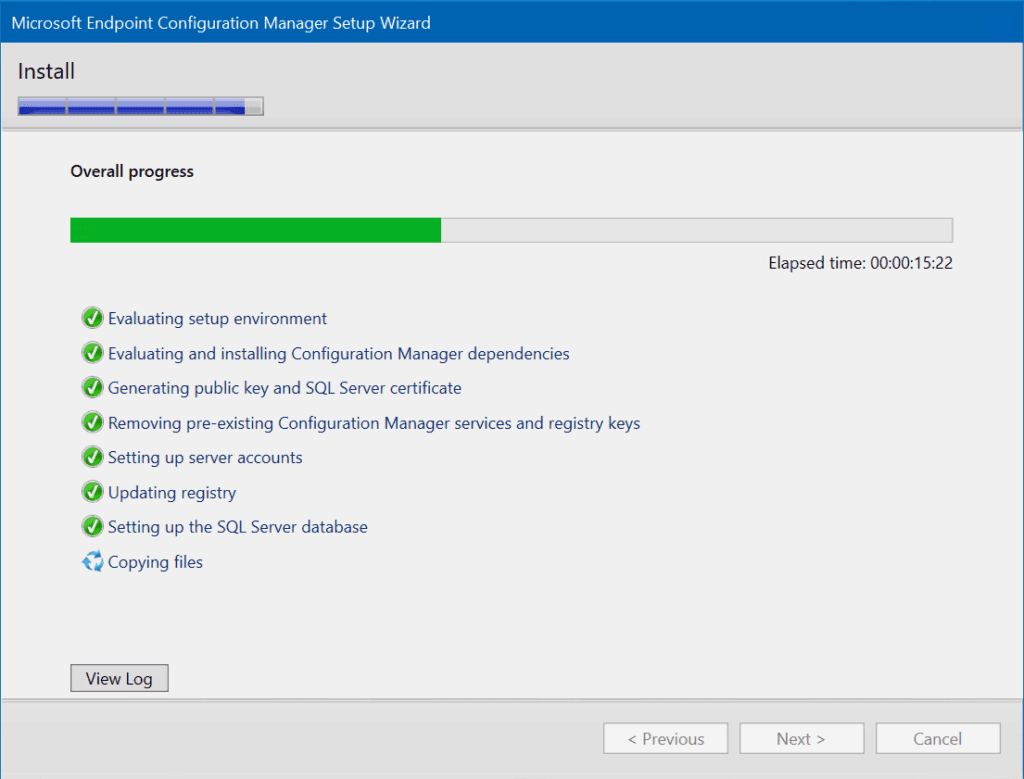
Nach 21 Minuten und 37 Sekunden der Nervosität sind wir anscheinend gut dran!
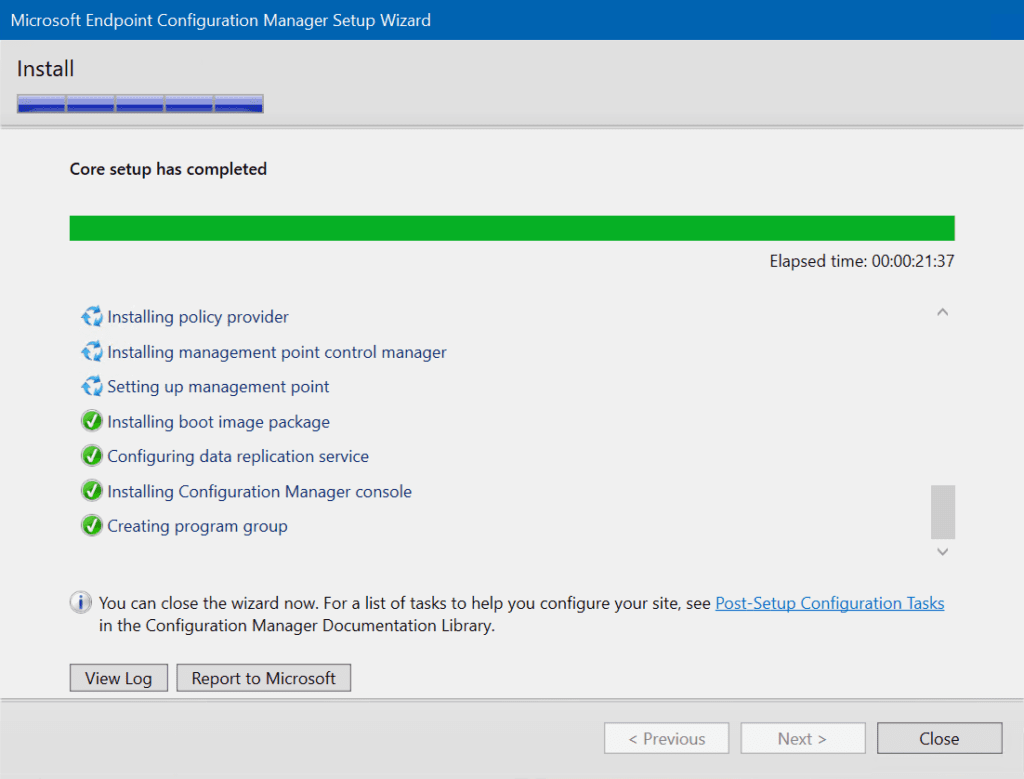
Wie Sie sehen können, ist die ‘Kern’-Phase der Installation abgeschlossen. Die verbleibenden Aufgaben werden im Hintergrund behandelt und können im Configuration Manager-Konsolenfenster überwacht werden. Lassen Sie es uns ausprobieren!
Erste Schritte mit dem Configuration Manager-Konsolenfenster
Klicken Sie auf die Start-Taste, klicken Sie unter ‘Kürzlich hinzugefügt’ auf den Link ‘Erweitern’, und schauen Sie sich an – eine Vielzahl neuer Programme zum Anschauen und Ausprobieren!
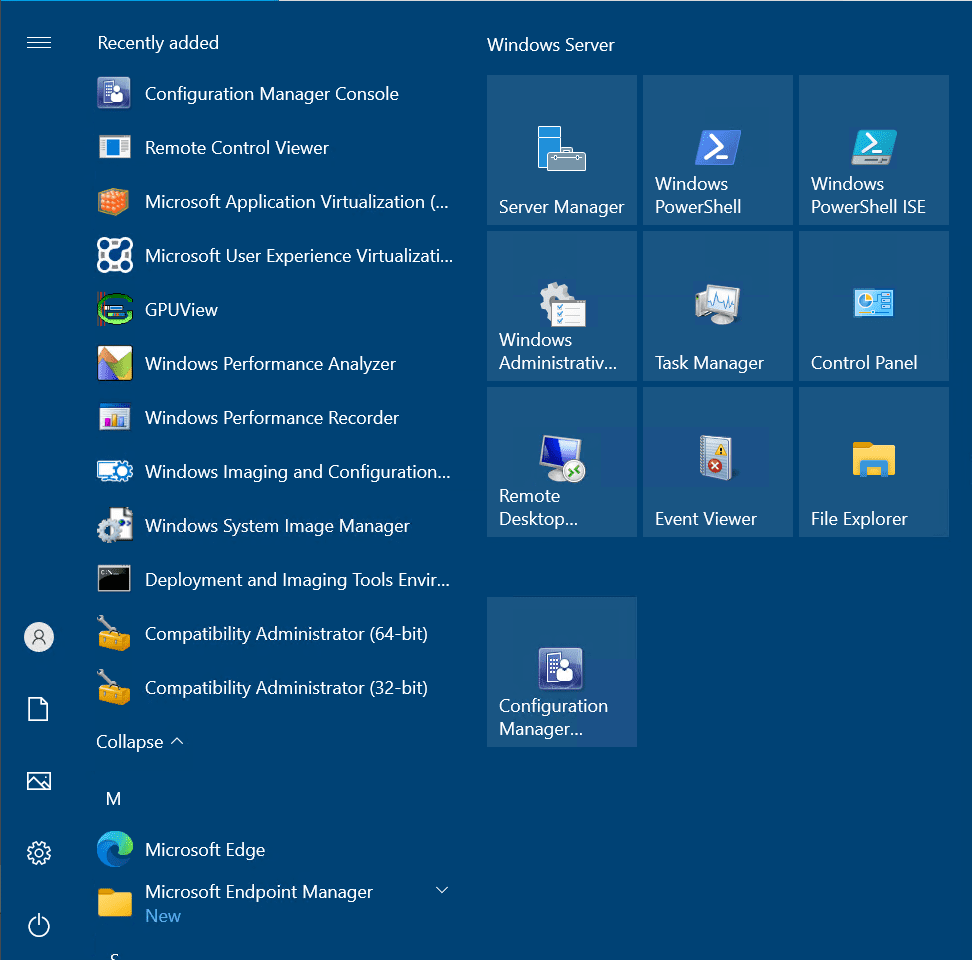
Klicken Sie auf ‘Configuration Manager Console.’
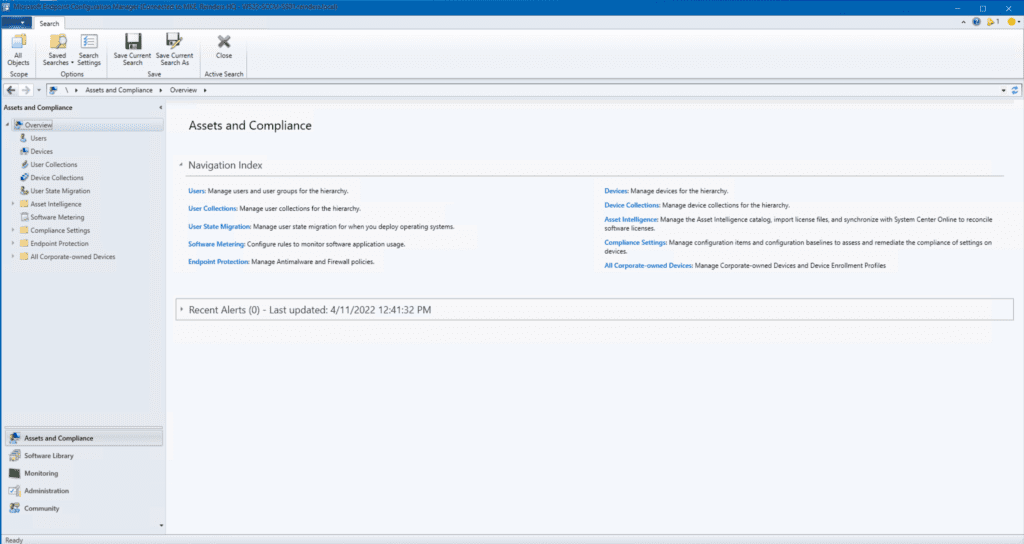
Da haben Sie es! Microsoft Endpoint Configuration Manager Version 2103. Als letzten Schritt, den ich in diesem Beitrag behandeln werde, installieren wir die neueste Sammlung von Fehlerkorrekturen für Version 2103.
- Klicken Sie im unteren linken Bereich auf die Kategorie Verwaltung, dann auf Updates und Wartung.
- Sie werden feststellen, dass drei Elemente zum Installieren verfügbar sind: Der Rollup für die Version, auf der wir uns befinden, und dann die nächsten beiden Feature-Updates (Version 2203 wird zeitlich gestaffelt an Kunden ausgerollt). Schließlich wird meine Installation die Option „Configuration Manager 2203“ als Option anzeigen.
- Klicken Sie auf das „Configuration Manager 2103 Hotfix Rollup“ und klicken Sie auf die Download-Schaltfläche in der oberen Symbolleiste.
- Warten Sie einige Minuten und klicken Sie auf die „Aktualisieren“-Schaltfläche. Jetzt wird der Zustand des Elements als „Bereit zum Installieren“ angezeigt. Klicken Sie nun auf „Installieren des Update-Pakets“.
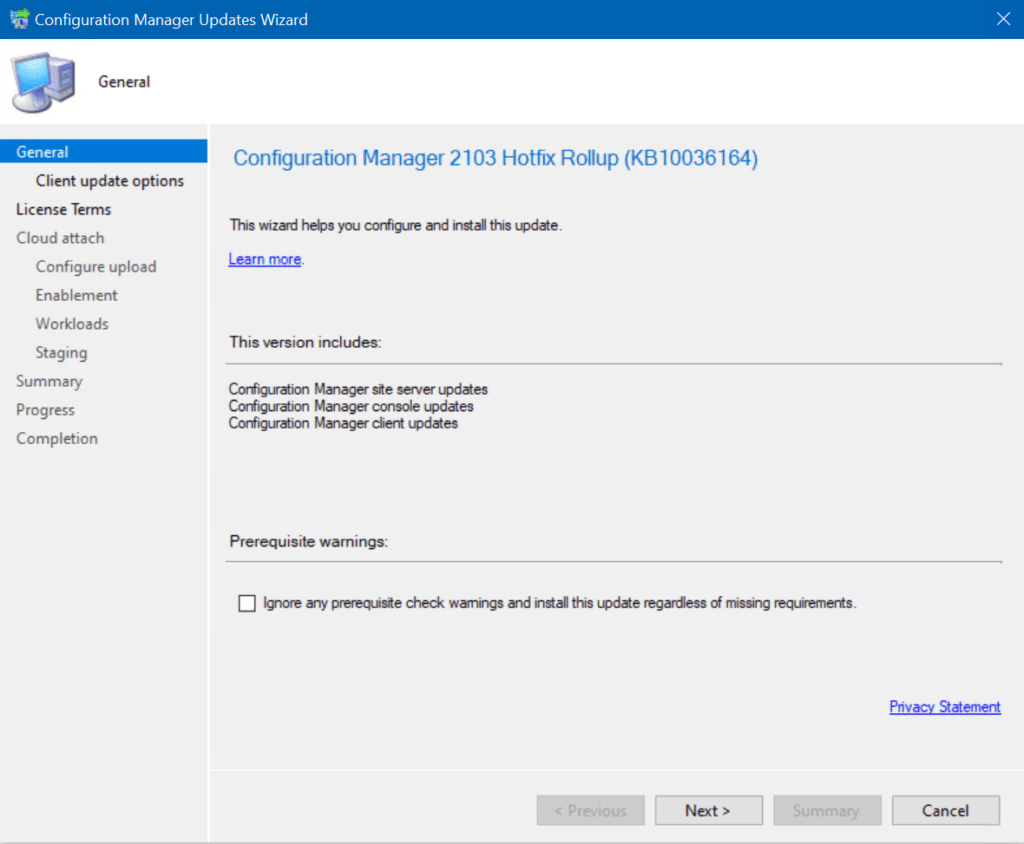
Schließlich wird es fertig sein.
Schlussfolgerung
Und da haben Sie es! Wir haben gerade unsere erste primäre, autonome Site von Microsoft Endpoint Configuration Manager 2103 installiert. Falls Sie es nicht wissen, gibt es eine Menge weiterer Schritte, einschließlich der Aktualisierung auf die neueste Version, Einrichten aller Konfigurationen für Ihre Benutzer, Ihre Geräte und Ihre Verbindungen zu Azure, Einrichten eines Azure Cloud Management Gateways (CMG) und anderer damit verbundener Aufgaben sowie Testen! Hoffentlich hat Ihnen dieser Artikel dabei geholfen, den Anstoß für Sie und Ihre Organisation zu geben.
Source:
https://petri.com/how-to-install-system-center-configuration-manager-2022/













